Integrarea a două prezentări PowerPoint poate optimiza fluxul informațional, oferind o experiență vizuală coerentă. Prin această metodă, se poate realiza o tranziție lină între diapozitivele din diferite fișiere, creând impresia unei singure prezentări ample. Iată cum se poate realiza această conexiune între două prezentări PowerPoint.
Înainte de a începe, este esențial ca ambele prezentări să fie stocate în același dosar. Această măsură este crucială pentru a menține legătura funcțională. Modificarea numelui sau a locației fișierului secundar după crearea legăturii va duce la invalidarea hyperlinkului.
Conectarea a două prezentări nu presupune cunoștințe avansate, fiind la fel de simplă ca inserarea unui hyperlink. Această tehnică permite adăugarea unui link într-un element grafic sau text din prima prezentare, care va deschide un anumit diapozitiv din a doua prezentare în timpul modului prezentare.
După ce ați deschis prima prezentare și ați navigat la diapozitivul dorit, selectați textul sau obiectul în care doriți să introduceți hyperlinkul.
Dacă nu aveți deja un obiect inserat, puteți face acest lucru alegând din opțiunile disponibile în secțiunea „Imagini” sau „Ilustrații” din fila „Inserare”, apoi selectând elementul grafic dorit.
Odată selectat obiectul sau textul, accesați grupul „Linkuri” din fila „Inserare” și selectați opțiunea „Acțiune”.
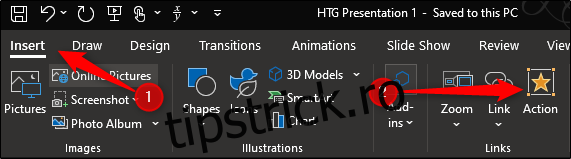
În meniul „Setări acțiuni”, alegeți opțiunea „Hyperlink către”. Din meniul derulant apărut, selectați „Altă prezentare PowerPoint”.
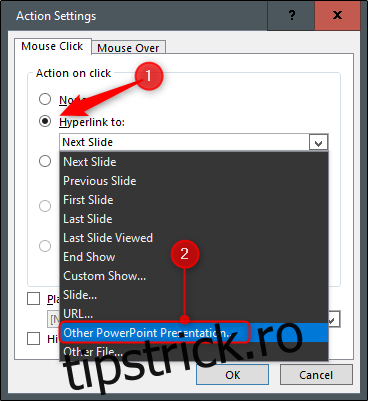
Se va deschide o fereastră File Explorer (Windows) sau Finder (macOS). Localizați și selectați a doua prezentare, apoi dați click pe „OK”.
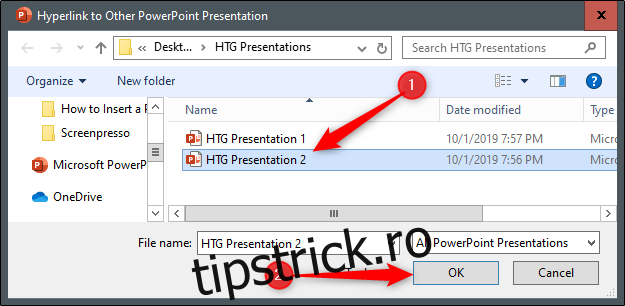
Ulterior, se va afișa o listă a diapozitivelor din a doua prezentare. Selectați diapozitivul țintă și faceți clic pe „OK”.
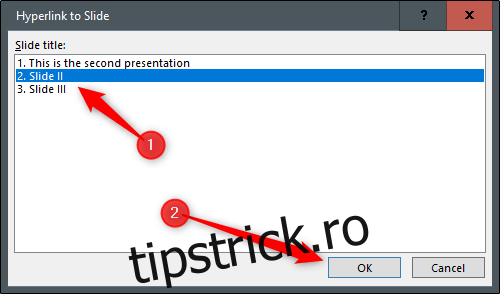
Veți observa acum că adresa fișierului celei de-a doua prezentări apare în câmpul „Hyperlink către”. Confirmați selecția apăsând butonul „OK”.
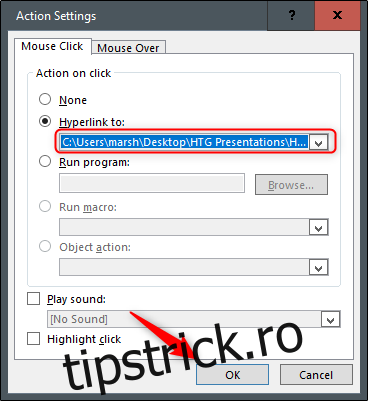
Hyperlinkul a fost acum integrat în textul sau obiectul selectat. Pentru verificare, deplasați cursorul mouse-ului deasupra linkului, iar calea fișierului ar trebui să apară.
Pentru a testa corectitudinea linkului, apăsați tasta Ctrl în timp ce dați click pe el. Acest lucru vă va redirecționa către diapozitivul selectat.
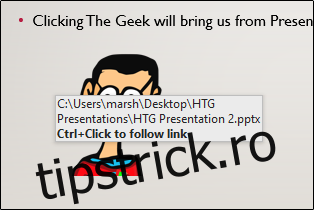
Acum, în modul prezentare, un simplu click pe textul sau obiectul hiperlinkat va genera o tranziție fluentă de la prima prezentare la cea de-a doua, creând o experiență vizuală continuă.